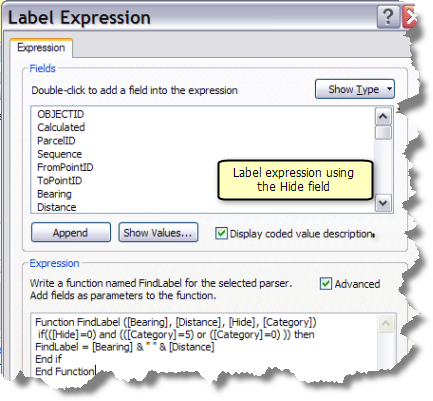Disponible avec une licence Standard ou Advanced.
Vous pouvez étiqueter et utiliser les annotations de géodatabase sur les sous-couches d'atelier parcellaire. Les étiquettes sont générées automatiquement et ne sont ni modifiables ni sélectionnables. L'étiquetage peut être un moyen rapide d'ajouter du texte à votre plan parcellaire lorsque la modification manuelle du texte n'est pas nécessaire. Si vous avez besoin d'une plus grande flexibilité d'affichage, vous pouvez utiliser les annotations pour sélectionner, déplacer et modifier le texte sur la carte. Pour utiliser les annotations, les étiquettes sont généralement générées pour la couche, puis converties en annotations. Vous pouvez stocker les annotations soit dans le document ArcMap soit dans une classe d'entités géodatabase associée.
Si vous utilisez des annotations, vous pouvez créer des annotations liées aux entités. Les annotations liées aux entités sont un type d'annotations de géodatabase, liées directement aux entités. L'annotation liée à une entité est déplacée et mise à jour avec l'entité à laquelle elle est liée. Par exemple, si la distance sur une ligne de parcelle est mise à jour, l'annotation liée à une entité est mise à jour pour afficher la nouvelle valeur de distance.
Une annotation liée à une entité peut être créée pour les classes d'entités d'atelier parcellaire suivantes :
- Points de contrôle
- Lignes
- Parcelles
- Points
Une annotation liée à une entité est associée aux classes d'entités d'atelier parcellaire par le biais d'une relation composite. Les classes d'entités d'atelier parcellaire correspondent aux classes d'entités d'origine dans la relation. Lors de la modification de parcelles dans l'atelier parcellaire, toute annotation liée à une entité est mise à jour lorsque des modifications sont apportées aux données référencées par l'annotation. Par exemple, si vous modifiez la dimension d'une limite de parcelle (relèvement, distance), l'annotation liée à une entité est mise à jour pour refléter le changement après l'enregistrement des changements de parcelle.
Outil Annoter des trajectoires de parcelles
L'outil Annoter des trajectoires de parcelles  de la barre d'outils Editeur de parcelles permet d'annoter une sélection de parcelles en utilisant une classe d'annotations liée aux entités existante ou vide. L'outil ouvre la boîte de dialogue Annoter les entités sélectionnées qui présente une liste des classes d'annotations disponibles qui sont liées par les entités aux tables d'atelier parcellaire.
de la barre d'outils Editeur de parcelles permet d'annoter une sélection de parcelles en utilisant une classe d'annotations liée aux entités existante ou vide. L'outil ouvre la boîte de dialogue Annoter les entités sélectionnées qui présente une liste des classes d'annotations disponibles qui sont liées par les entités aux tables d'atelier parcellaire.
L'outil convertit des étiquettes en annotations, crée une annotation et remplace tout annotation existante. Les doublons d'annotations sont supprimés.
Création d'annotations liées aux entités pour les sous-couches d'atelier parcellaire
Pour créer des étiquettes pour une sous-couche d'atelier parcellaire, puis les convertir en annotations liées aux entités, procédez comme suit :
- Dans ArcMap, ajoutez la barre d'outils Etiquetage et ouvrez le Gestionnaire d'étiquetage.
- Dans la boîte de dialogue Gestionnaire d'étiquettes, activez l'étiquetage de la sous-couche d'atelier parcellaire à laquelle vous souhaitez ajouter du texte.
- Choisissez le champ attributaire que vous voulez utiliser pour générer les étiquettes à partir de la liste déroulante Champ d'étiquette.
- Pour étiqueter les entités différemment (par exemple, pour utiliser des champs attributaires différents pour étiqueter des entités différentes dans la même couche) vous devez créer de nouvelles classes d'étiquettes pour chaque ensemble d'étiquettes. Dans la boîte de dialogue Gestionnaire d'étiquettes, sélectionnez la couche pour créer une nouvelle classe d'étiquettes.
- Pour personnaliser les étiquettes générées à partir du champ d'attribut, utilisez des expressions d'étiquettes.
- Vérifiez que l'échelle et les propriétés de l'étiquette sont définies correctement car elles déterminent la taille, la position et l'apparence des annotations converties.
- Cliquez avec le bouton droit sur la sous-couche d'atelier parcellaire possédant les étiquettes que vous voulez convertir, puis cliquez sur Convertir les étiquettes en annotations.
- Dans la boîte de dialogue Convertir des étiquettes en annotations, décidez si vous souhaitez stocker les annotations dans la géodatabase ou dans la carte.
- Décidez si vous voulez créer des annotations pour toutes les entités, pour des entités dans l'étendue de carte courante, ou pour des entités sélectionnées.
- Assurez-vous que la case Liées aux entités est cochée.
- Vérifiez que Convertir les étiquettes non placées en annotations non placées est cochée, de façon à ne pas perdre des étiquettes non placées.
- Cliquez sur Convertir pour convertir les étiquettes en annotations.
[Distance] & " ft"
Champ Masquer et étiquetage
Le champ Masquer de la table de lignes de parcelle est utilisé par l'atelier parcellaire pour détecter les dimensions lorsque de nouvelles parcelles sont créées ou lorsque des parcelles sont migrées vers l'atelier. Le champ Masquer est défini automatiquement sur 1 (vrai) lorsque les dimensions sont inversées et détectées en tant que doublons pour une limite de parcelle commune. Par exemple, si des données sont migrées vers l'atelier parcellaire et que les dimensions sont inversées pour les lignes de parcelle, et si des dimensions dupliquées sont détectées pour une limite de parcelle commune, le champ Masquer est défini sur 1 (vrai) pour l'une des lignes de parcelle. Autre exemple : lorsque les parcelles sont construites à partir de lignes de construction. Si des doublons de dimensions sont détectées pour une limite de parcelle commune, le champ Masquer est automatiquement défini sur 1 (vrai) pour l'une des lignes de parcelle.
Ce champ peut être utilisé dans une expression d'étiquette pour supprimer les doublons d'étiquettes lors de l'étiquetage des entités de parcelles. Par exemple, dans la fonction des propriétés d'étiquette suivante, seules les lignes de parcelle ayant une valeur Masquer de 0 (faux) sont étiquetées avec un relèvement et une distance.
Propriétés d'étiquette
Function FindLabel ([Bearing], [Distance], [Hide], [Category])
if(([Hide]=0) and (([Category]=5) or ([Category]=0) )) then
FindLabel = [Bearing] & " " & [Distance]
End if
End Function